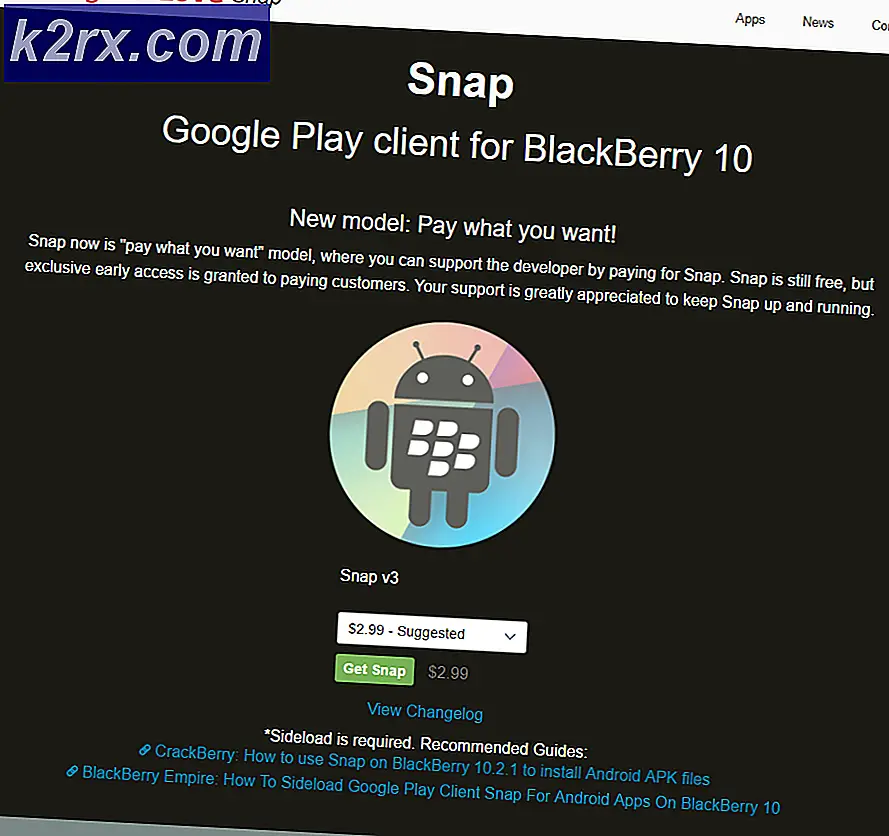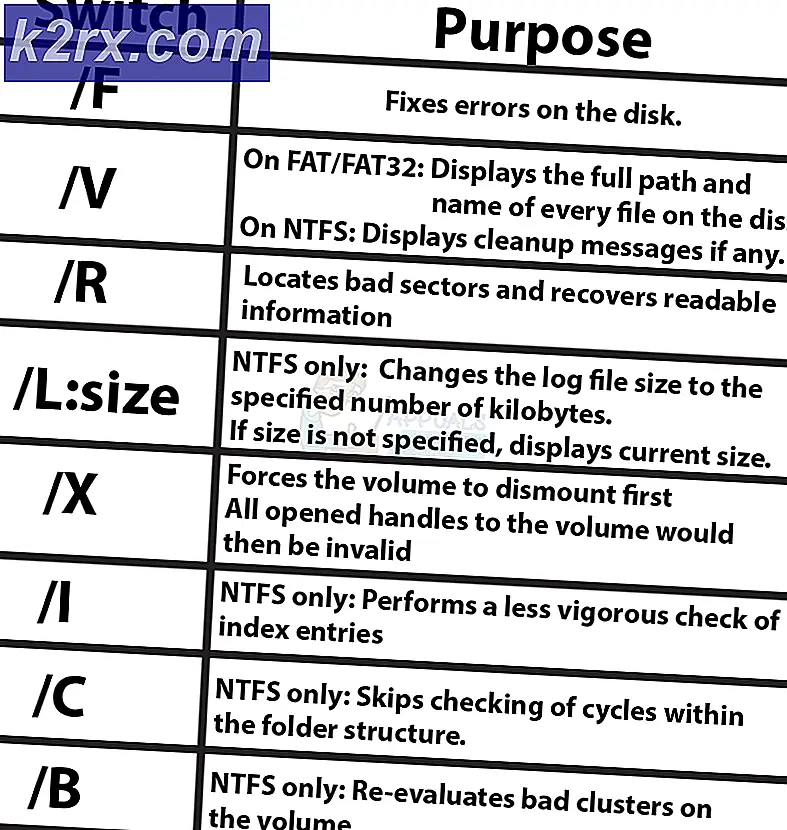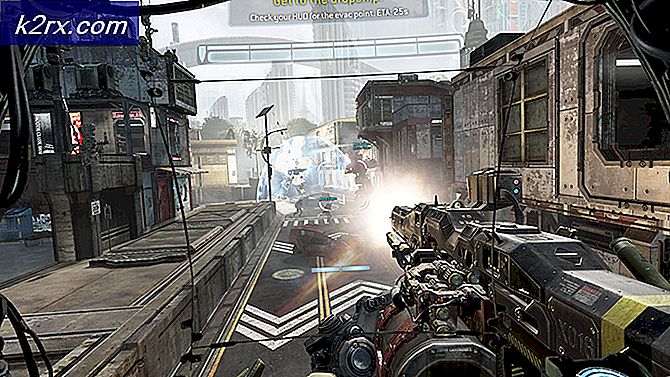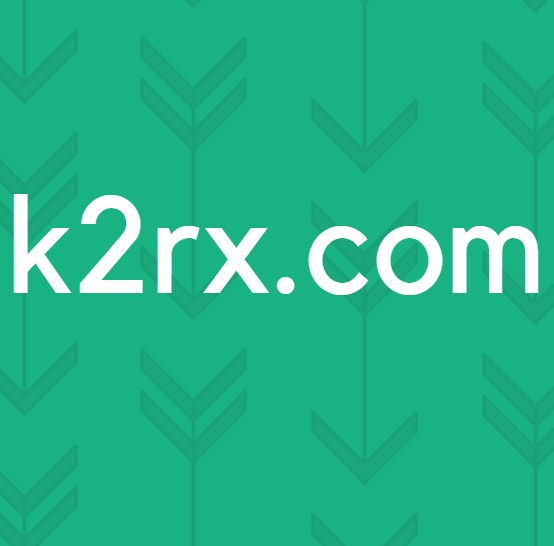Sådan fikseres udviklertilpasningspakken ikke installeret. Fejlkode 0x80004005
Fejlen 0x80004005 er en uspecificeret fejl, der kan vises i et stort antal scenarier. Fejlen angiver, at visse ekstra komponenter, som er nødvendige af operativsystemet for at aktivere yderligere funktioner til fejlfinding, installeres ikke automatisk. Du kan få det, når du prøver at installere Bash, du kan få det, når du vil aktivere udviklertilstand og installere det, fordi der ikke er nogen defineret årsag, der kan være roden til dette problem. Det vil ikke forlade din enhed ubrugelig, men hvis du har brug for udviklerindstillingerne, eller Bash, kan det være en dealbreaker.
Men for de ovennævnte problemer, især hvis du får denne fejl, når du forsøger at installere Developer Mode, er der et par løsninger, der er rapporteret til at fungere, og du kan fortsætte med at bruge din enhed bagefter.
Metode 1: Installér udviklertilstand manuelt
Dette er det nemmere i de to trin, og det installerer manuelt udviklertilstanden på din enhed, hvorefter du kan fortsætte med at bruge funktionerne. Det første skridt er at åbne appen Indstillinger ved at trykke på Windows- tasten på tastaturet og skrive Indstillinger og derefter klikke på resultatet.
Når du er inde, søg efter og åbn i Apps & features
og vælg Administrer Valgfrie funktioner øverst.
Klik på Tilføj en funktion, og vælg Windows Developer Mode- pakken. Installer det, og genstart din pc.
PRO TIP: Hvis problemet er med din computer eller en bærbar computer / notesbog, skal du prøve at bruge Reimage Plus-softwaren, som kan scanne lagrene og udskifte korrupte og manglende filer. Dette virker i de fleste tilfælde, hvor problemet er opstået på grund af systemkorruption. Du kan downloade Reimage Plus ved at klikke herNår du er færdig med dette, skal du starte et forhøjet kommandoprompt ved at trykke samtidigt på Windows og X på tastaturet og vælge Kommandoprompt (Admin) fra menuen.
Når du er indeni, skal du køre følgende kommando:
sc config debugregsvc start = auto
Når kommandoen er færdig, skal du gå tilbage til siden For Developers, ved at trykke på Windows- tasten på tastaturet og skrive til udviklere . Fejlkoden kan stadig være der, men du kan nu aktivere de funktioner, du har brug for.
Metode 2: Deaktiver registreringsnøglen UseWUServer
Dette er anden måde at løse dette problem på, og du bør være forsigtig, da du gør noget galt inden for registreringsdatabasen, kan permanent ødelægge dit operativsystem. Følg instruktionerne ord for ord, og spring ikke over trin for at sikre, at du løser dette problem uden at oprette en anden.
Den første ting du skal gøre er at åbne et dialogvindue Kør dialog ved at trykke samtidigt på Windows og R på tastaturet. Indtast regedit.exe i boksen, og tryk på OK eller Indtast på tastaturet.
Du skal nu være i registreringseditoren. Når du er indeni, skal du bruge venstre navigationsrude til at gå til følgende tast:
HKEY_LOCAL_MACHINE \ SOFTWARE \ Policies \ Microsoft \ Windows \ WindowsUpdate \ AU
BEMÆRK: Før du redigerer, skal du højreklikke på overordnede mappe og vælge Eksporter for at oprette en sikkerhedskopi af de nøgler, du vil redigere.
Inden i mappen skal du redigere UseWUServer og indstille dens værdi til 0, eller slette hele AU- mappen.
Det skal ske efter 10-15 minutter, hvis du hellere vil accelerere processen, kan du åbne et forhøjet kommandoprompt (som beskrevet i den foregående metode), og brug følgende kommandoer, og tryk på Enter efter hver for at udføre den:
net stop wuauserv
net stop bits
net stop cryptsvc
net start wuauserv
net stop bits
net stop cryptsvc
Luk kommandoprompt efter dette, og når processen er færdig, bør du ikke længere stå over for dette problem.
Mens nogle mennesker muligvis slet ikke bliver generet af dette problem, vil visse andre finde ud af, at det forhindrer dem fra en række ting på deres computer. Hvis du er en af dem, følg de tidligere beskrevne metoder, og du bør slippe af med det på ingen tid.
PRO TIP: Hvis problemet er med din computer eller en bærbar computer / notesbog, skal du prøve at bruge Reimage Plus-softwaren, som kan scanne lagrene og udskifte korrupte og manglende filer. Dette virker i de fleste tilfælde, hvor problemet er opstået på grund af systemkorruption. Du kan downloade Reimage Plus ved at klikke her